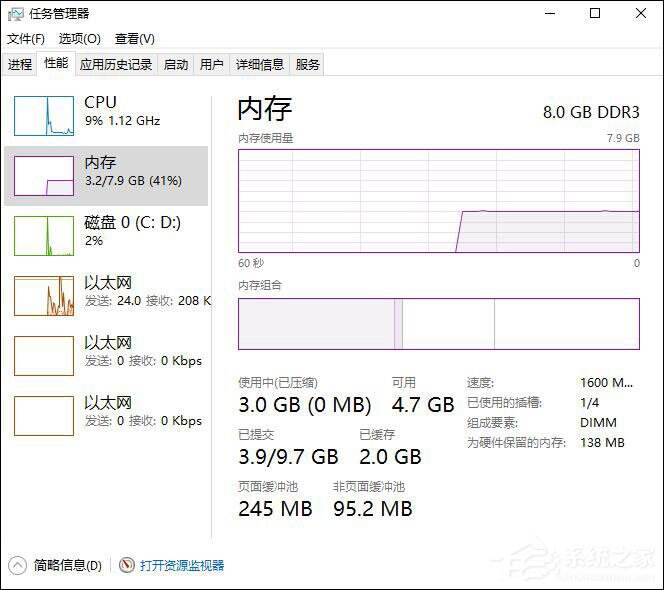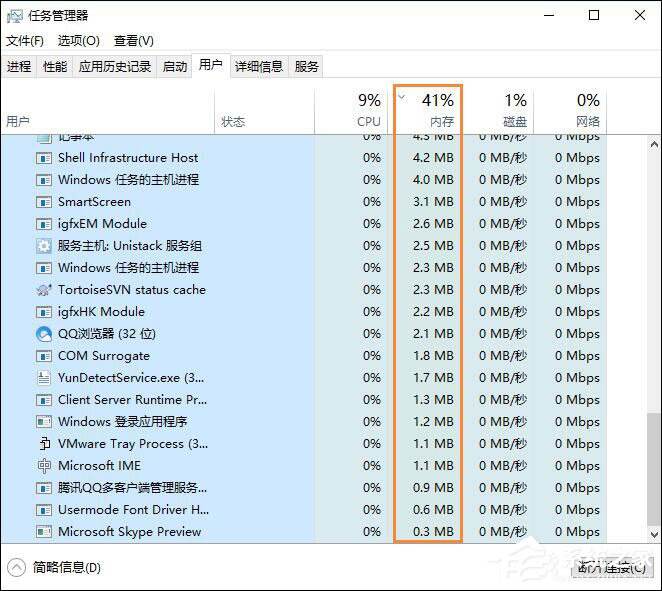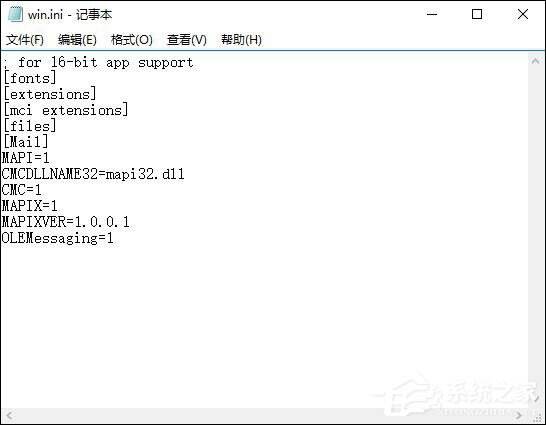Windows操作系统内存使用率多少正常?
系统教程导读
收集整理了【Windows操作系统内存使用率多少正常?】操作系统教程,小编现在分享给大家,供广大互联网技能从业者学习和参考。文章包含1402字,纯文字阅读大概需要3分钟。
系统教程内容图文
如果XP、Win7、Win8、Win8.1、Win10超过上文中的数值,请检查一下任务管理器中的进程,看看有什么陌生程序在运行,将其结束可以解围,但只是一时的,我们还需要找到该进程的源头,再将其清理(并非卸载,有残留),可以参考这篇文章《【使用智能卸载清理软件(程序)的方法】》
内存不足的时候如何改善?
如果想不升级内存的情况下改善情况几乎是不可能的,Win7、8、8.1、10系统本身和驱动程序就占用了大于1GB的内存了。
如果需要在系统设置中改善内存占用太高的问题,可按下列方法进行检查和处理:
1、首先应检查Windows的资源使用情况,如果资源占用较多,可用资源较少,打开新文件时会出现“内存不足”的问题。这时可以清理屏幕,减少窗口的数目,关闭不用的应用程序,包括TSR内存驻留程序,将Windows应用程序最小化为图标,如果问题只是在运行一特殊的应用程序时出现,则与应用软件销售商联系,可能是数据对象的管理不好所致;
2、如果问题没有解决,清除以下剪贴板的内容,如果不想使用命令,可以随意复制一个小文件,在使用粘贴就可以顶掉上一次复制大文件的驻留内存;
01cmd /C "@echo off | clip
【复制代码】
cmd /C "@echo off | clip
3、如问题仍存在,可用PIF编辑器编辑PIF文件,增大PIF文件中定义的MemoryRequirements:KB Required的值;在标准模式下,选择Prevent ProgramSwitch,该开关选项打开后,退出应用程序返回Windows;如果是386增强模式,则要将Display Usage设置成Full Screen(全屏幕方式),将Execution设置为Exclusive,将Video memory设置为尽可能低的方式;
4、 如果问题仍存在,则重新开机进入Windows系统,并且确保在“启动”图标中没有其它无关的应用软件同时启动运行,在WIN.INI文件中也没有Run或Load命令加载的任何无关的应用程序。
在出现“内存不足”提示的时候,退出那些不需要运行的应用程序,然后,再检查系统的可用资源为多少。如果可用资源大于30%,一般可以运行新的程序。当有多个应用程序在系统中运行时,可以退出一个,检查一次可用资源,如果某个应用程序在退出前后,可用资源的百分比没有变化,说明这个应用程序没有释放它所占用的资源,若要回收这部分内存,需要计算机重启一次。
以上内容便是关于内存使用率多少正常的一些解答和处理措施,用户可以时刻注意任务管理器,是否有一闪而过,但使用资源很高的程序在运行。